| Win10系统安装软件提示无效驱动器怎么回事? | 您所在的位置:网站首页 › 磁盘目录无效怎么解决 › Win10系统安装软件提示无效驱动器怎么回事? |
Win10系统安装软件提示无效驱动器怎么回事?
|
当前位置:系统之家 > 系统教程 > 安装软件提示无效驱动器
Win10系统安装软件提示无效驱动器怎么回事?
时间:2021-07-25 15:33:20 作者:燕花 来源:系统之家 1. 扫描二维码随时看资讯 2. 请使用手机浏览器访问: https://m.xitongzhijia.net/xtjc/20210725/219411.html 手机查看 评论 反馈  网盘下载
Win10企业版LTSC 64位最新版 V2022
网盘下载
Win10企业版LTSC 64位最新版 V2022
大小:4.80 GB类别:Windows 10系统 最近有win10用户在安装软件的时候,收到提示“无效驱动器”,导致软件安装失败,这是怎么回事?造成这种情况可能是由于系统临时目录被移到了D盘或者安装路径选择不正确导致的。下面我们就一起来看看解决方法。 方法一: 1、在开始菜单上单击右键,选择【系统】。 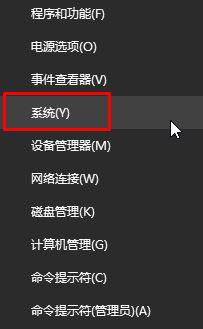
2、点击【高级系统设置】,然后在系统属性界面点击【环境变量】。 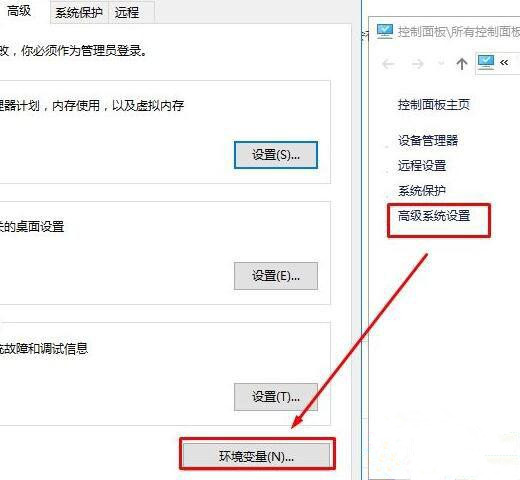
3、双击打开用户变量下的“TEMP”,将变量值修改为:%USERPROFILE%\AppData\Local\Temp 点击确定。 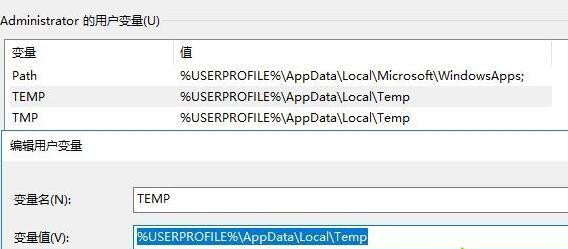
4、接着在系统变量下双击打开 TEMP ,就变量值修改为:%SystemRoot%\TEMP 点击【确定】,然后一直点击确定即可。 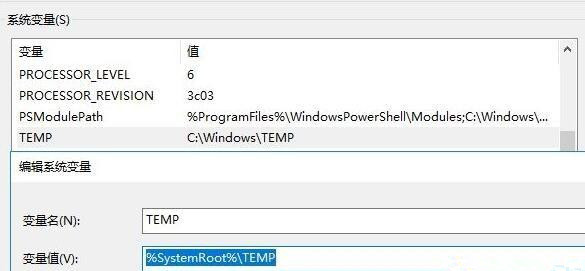
方法二: 1、查看软件的安装路径,是在哪个盘,比如是D盘。 2、在开始菜单上单击鼠标右键,选择【磁盘管理】。 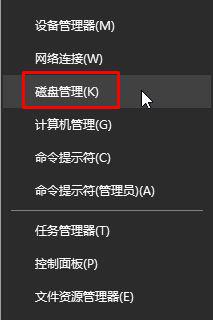
3、选择一个磁盘,单击右键,选择【更改驱动器号和路径】。 
4、点击【更改】,在路径中选择“D” 点击【确定】-【确定】即可。
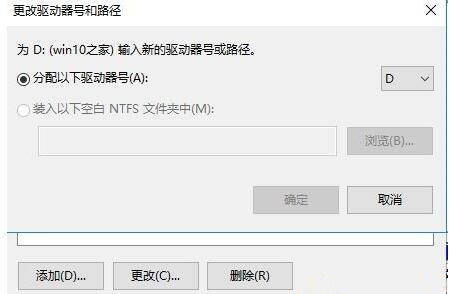
win10系统安装软件提示无效驱动器的两种解决方法就为大家介绍到这里了。 标签 win10教程 win10Win10无法启动Windows Audio服务错误1068怎么办? 下一篇 > Win10开始菜单变成灰色怎么处理?开始菜单变灰解决方法 相关教程 Win10如何设置电脑休眠时间 Win10电脑空间音效怎么打开,试试这3种方法! Win10哪个版本适合自己-适合日常使用的Win10... 老电脑最好用的系统Win10版本下载推荐 Win10系统图片大小的设置步骤-【图文】 Win10怎么开启记录个人键入功能 Win10电脑打开单声道音频的方法-【图文】 Win10电脑更改共享设置的方法-【图文】 Win10透明字幕效果如何设置-Win10设置透明字... Windows10资源管理器频繁闪退怎么回事
Win10打印机共享0x0000709怎么解决?打印机操作无法完成错误0x0000709解决方法 
Win10 ltsc是什么版本?Win10 Ltsc版和普通版有什么区别? 
机械革命如何进入bios?机械革命进入bios的操作方法 
0xc0000225是什么原因?怎么解决? 发表评论共0条  没有更多评论了
没有更多评论了
评论就这些咯,让大家也知道你的独特见解 立即评论以上留言仅代表用户个人观点,不代表系统之家立场 |
【本文地址】